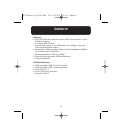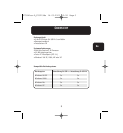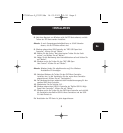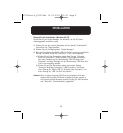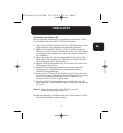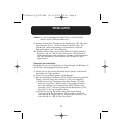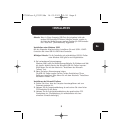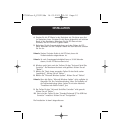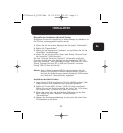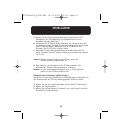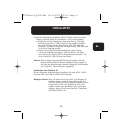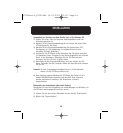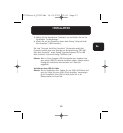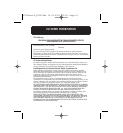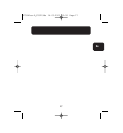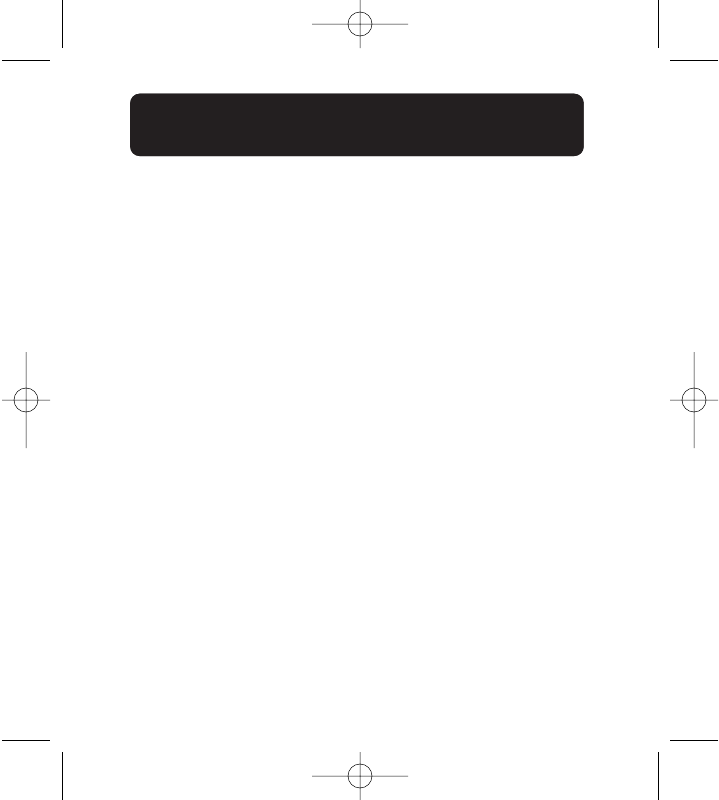
10
INSTALLATION
4. Stecken Sie die PCI-Karte in den Steckplatz ein. Die Karte muss fest
im Steckplatz sitzen. Schieben Sie die Karte nötigenfalls mit leichtem
Druck in den Steckplatz. Befestigen Sie die PCI-Karte mit der
Schraube, die Sie in Schritt 3 gelöst haben.
5. Befestigen Sie die Computerabdeckung nach dem Einbau der PCI-
Karte, verbinden Sie den Computer wieder mit dem Netz und schalten
Sie ihn ein.
Hinweis: Stecken Sie keine Geräte in die PCI-Karte, bevor die
Treiberinstallation abgeschlossen ist.
Hinweis: Je nach Computergeschwindigkeit kann es 30-60 Sekunden
dauern, bis die PCI-Karte erkannt wird.
6. Windows sucht jetzt nach den Treibern für den "Universal Serial Bus
Controller". Der Hardware-Assistent wird geöffnet. Klicken Sie auf
"Weiter".
7. Wählen Sie "Nach einem passenden Treiber für das Gerät suchen
[empfohlen]". Klicken Sie auf "Weiter".
8. Wählen Sie "Microsoft Windows Update". Klicken Sie auf "Weiter".
Hinweis: Wenn die Option "Microsoft Windows Update" nicht verfügbar ist,
überprüfen Sie Ihre Internetverbindung. Wenn Sie Probleme mit
der Internetverbindung haben, fahren Sie mit dem Abschnitt
"Installieren des Belkin-Treibers" fort.
9. Der Treiber für den "Universal Serial Bus Controller" wird gesucht.
Klicken Sie auf "Weiter".
10. Jetzt wird der Treiber für den "Standard Enhanced PCI to USB Host
Controller" installiert. Klicken Sie auf "Fertigstellen".
Die Installation ist damit abgeschlossen.
P73941ea-B_F5U219de 14-03-2003 10:58 Page 10